Affinity Photo ofrece una variedad de posibilidades para trabajar de manera creativa, y los pinceles son uno de los componentes centrales. En este tutorial aprenderás cómo importar y organizar tus propias puntas de pincel para que puedas personalizar tus proyectos. No importa si deseas crear efectos florales o nubes, esta guía te llevará a través de todo el proceso.
Principales hallazgos
- La importación y exportación de puntas de pincel facilitan el trabajo a través de diferentes dispositivos.
- El tamaño y la opacidad de las puntas de pincel se pueden ajustar de forma flexible.
- Una organización sencilla de los pinceles en Affinity Photo permite un uso eficiente.
Guía paso a paso
Paso 1: Abrir paletas de pinceles
Para comenzar a importar puntas de pincel, primero debes abrir la paleta de pinceles en Affinity Photo. Para ello, ve al área de “Pinceles” en el menú superior. Aquí encontrarás diferentes pinceles ya instalados y la opción de añadir los tuyos.
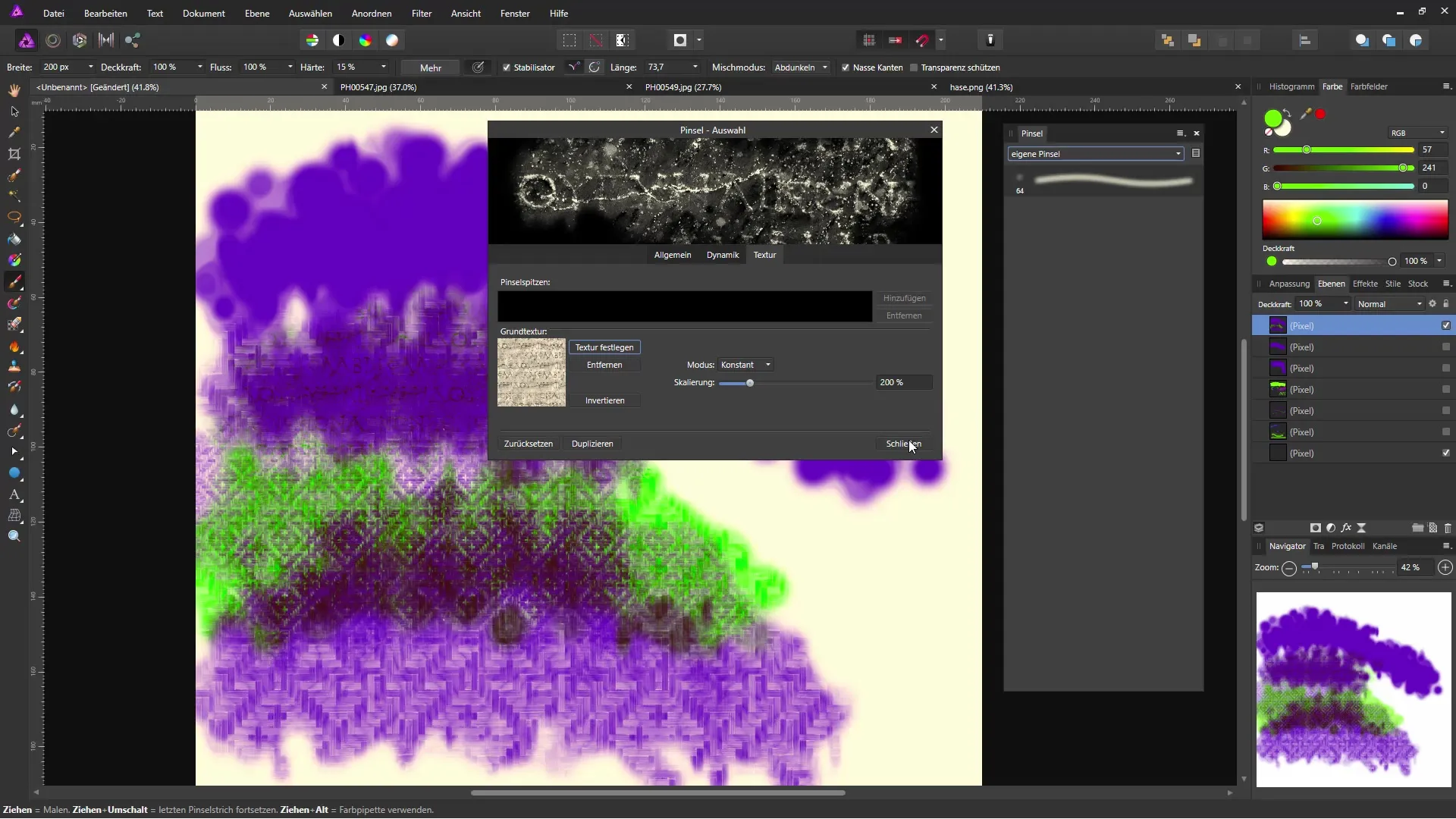
Paso 2: Elegir color de fondo
Antes de usar un pincel, es útil definir el color de fondo de tu documento. Por ejemplo, puedes seleccionar un tono azul para hacer que las puntas de pincel sean más visibles. Usa el balde de pintura para insertar el fondo deseado.
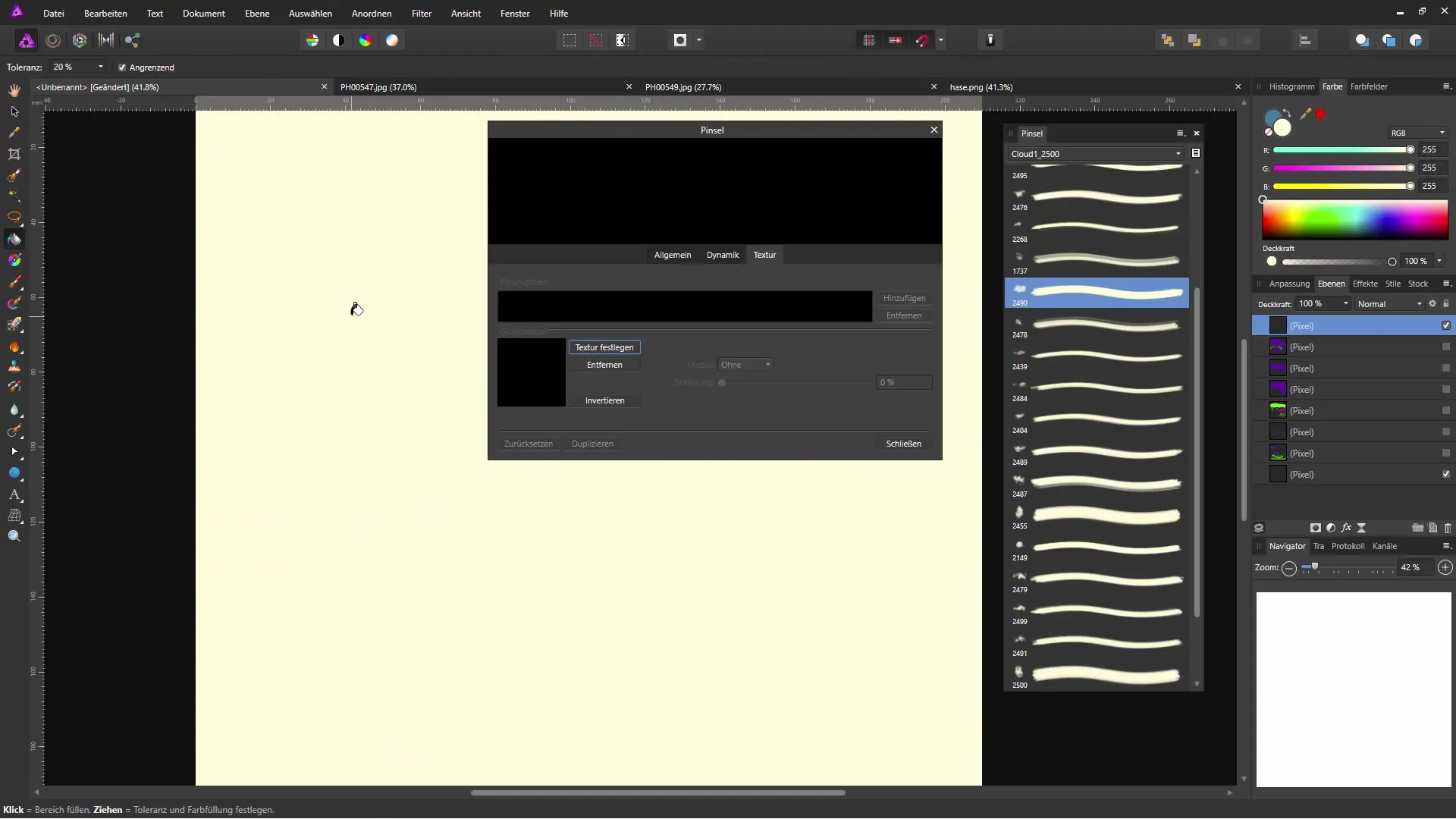
Paso 3: Establecer color de primer plano
Ahora elige un color de primer plano que combine bien con tu fondo. Por ejemplo, el blanco es una buena opción para aplicar pinceles de nubes. Esta elección de color es importante para lograr un contraste claro y ver los resultados de manera óptima.
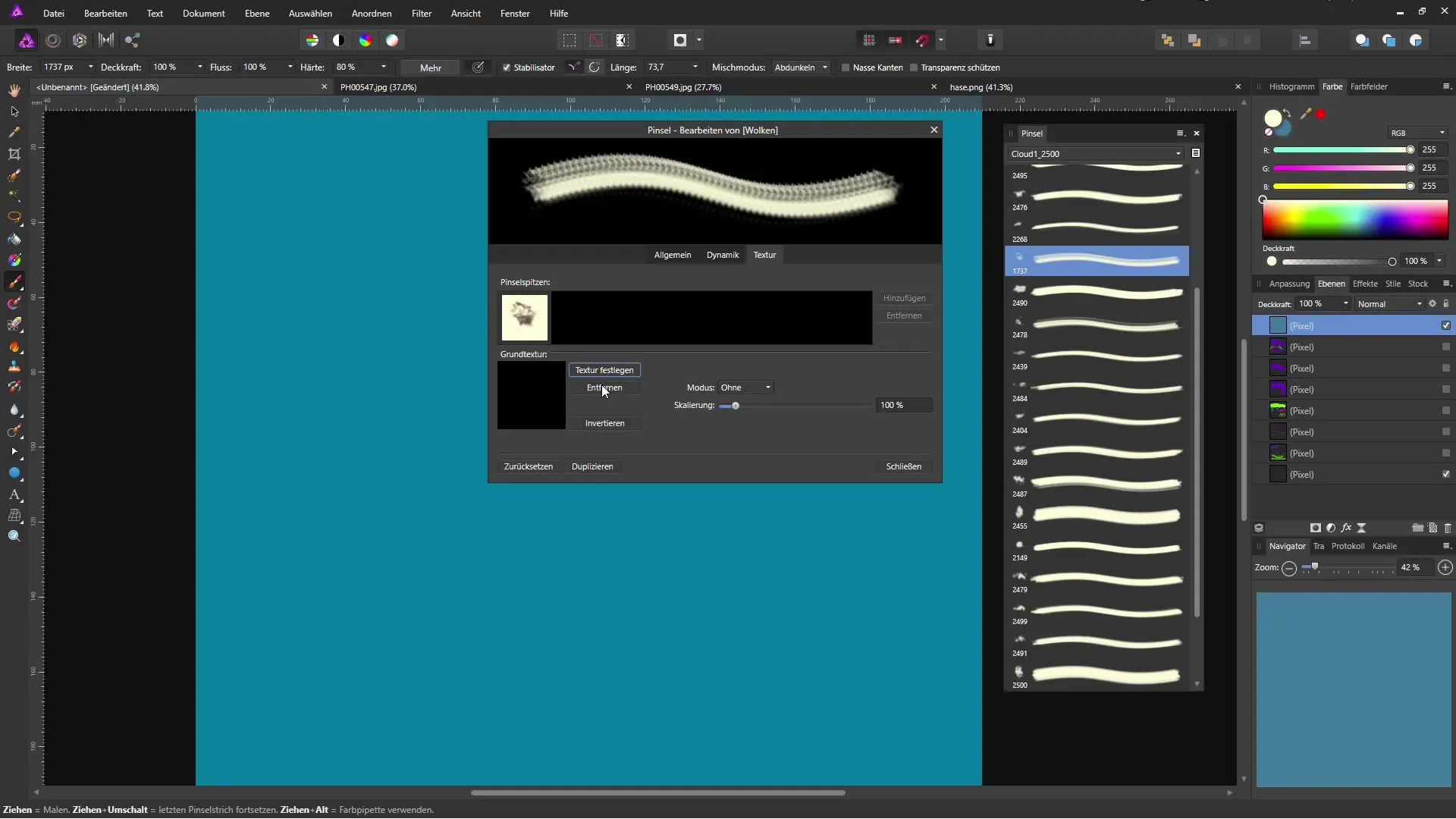
Paso 4: Elegir punta de pincel
En la paleta de pinceles ahora puedes seleccionar una punta de pincel de las opciones importadas. Si has elegido un pincel de nubes, hay numerosas variaciones que puedes utilizar para tus dibujos. Experimenta con las diferentes puntas de pincel para obtener el mejor resultado.
Paso 5: Importar puntas de pinceles
El siguiente paso es la importación de puntas de pincel adicionales. Haz clic en “Pinceles importar” en el área de pinceles. Ahora puedes seleccionar los pinceles que has guardado en tu disco duro, por ejemplo, de archivos de Photoshop. Elige el tamaño adecuado e importa los pinceles deseados.
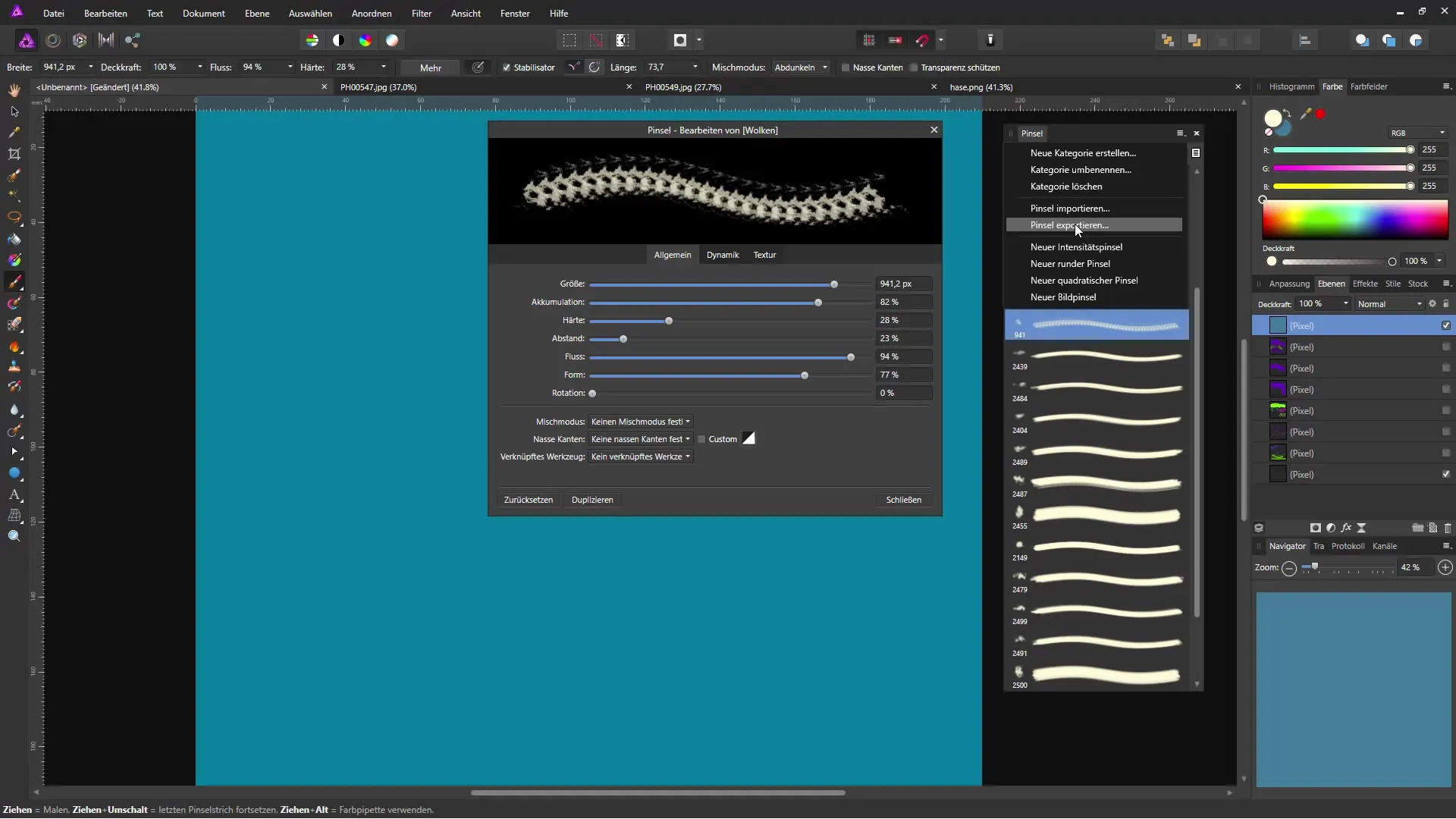
Paso 6: Ajustar tamaño y opciones de pincel
Una vez que los pinceles se han importado correctamente, puedes ajustarlos. Prueba el tamaño y las opciones específicas de los pinceles para personalizar el área de pintura según tus deseos. Un buen control del tamaño te permite lograr resultados precisos.
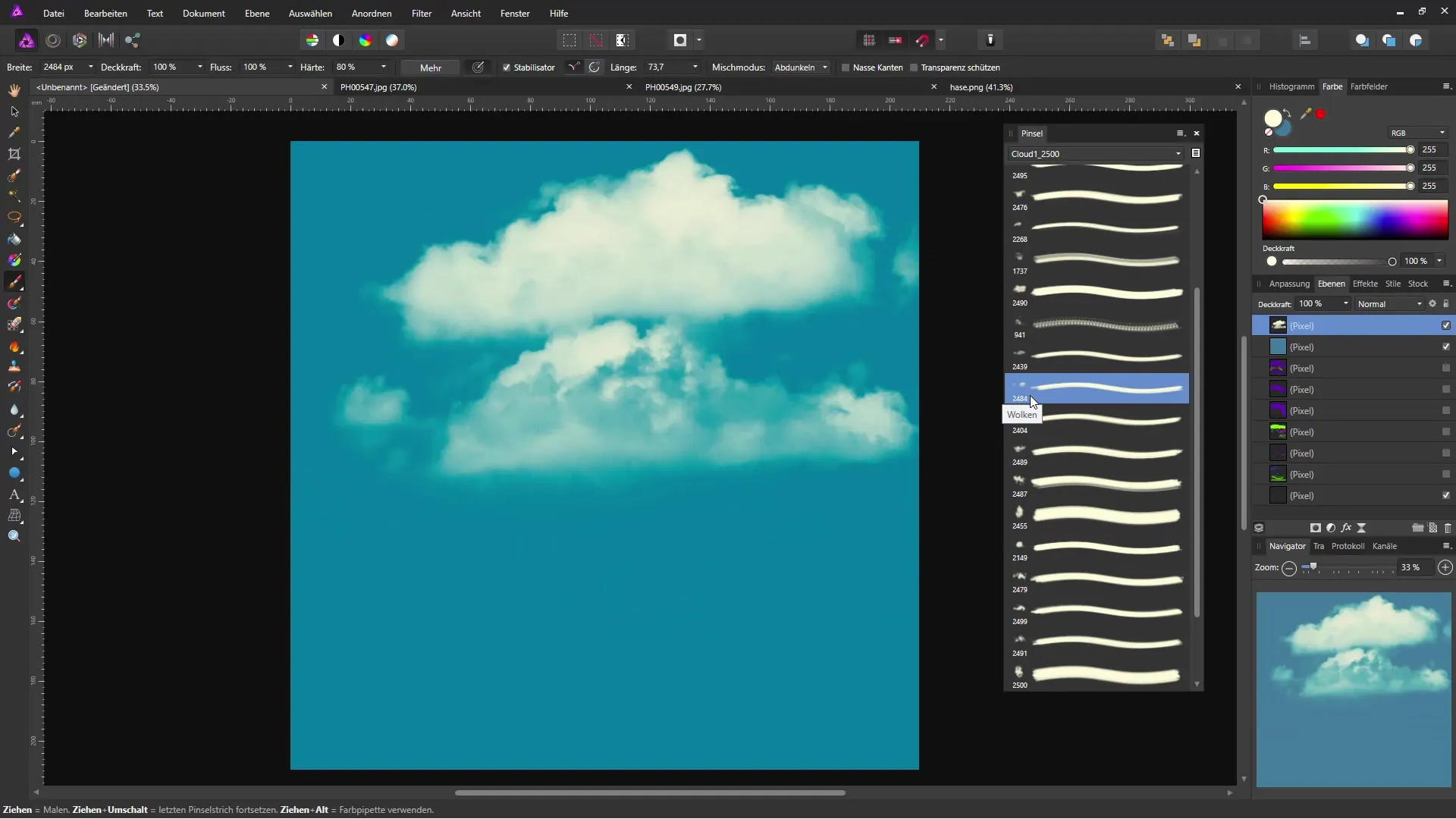
Paso 7: Editar pinceles
Con un clic derecho en la punta de pincel, puedes ajustar diferentes opciones como flujo, dureza y espaciados. Estas configuraciones te brindan la flexibilidad para personalizar aún más tus dibujos. Experimenta para ver cómo se notan las diferencias en la representación.
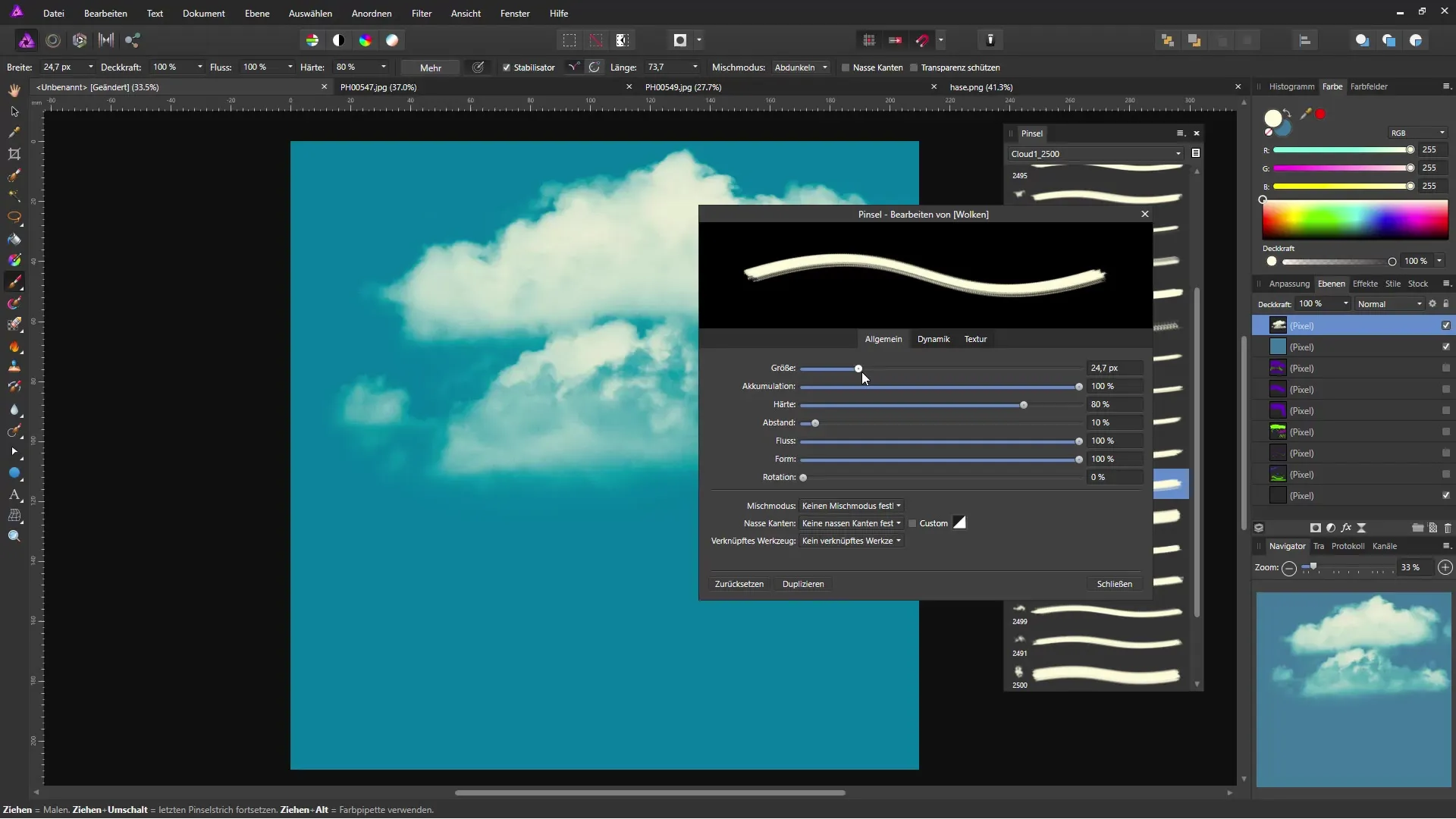
Paso 8: Agregar variaciones
Aprovecha la oportunidad de aplicar múltiples variaciones de pinceles en un área. Puedes cambiar la opacidad y las opciones de rotación de tus puntas de pincel para lograr efectos únicos. Esta técnica da vida y profundidad a tu obra de arte.
Paso 9: Usar efectos florales
Cuando hayas importado los pinceles florales, también puedes ajustarlos. Reduce el tamaño del pincel para optimizarlos en tu documento. También puedes experimentar con la opacidad para lograr diferentes juegos de luz y sombra.
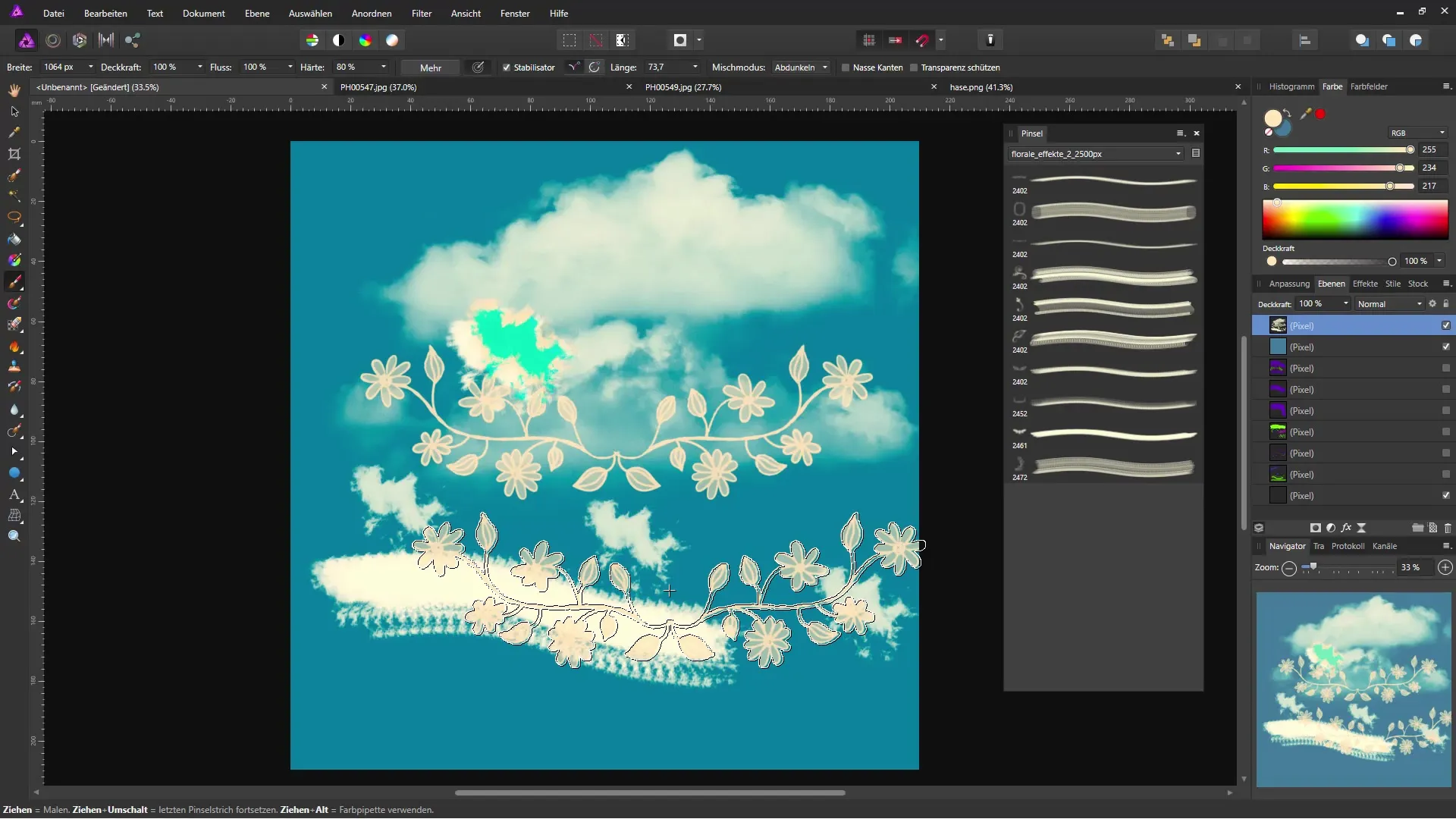
Paso 10: Ajustar opacidad
La opacidad de tus puntas de pincel juega un papel crucial en el efecto visual. Puedes ajustarla fácilmente mediante el control del teclado: ingresa un número para establecer la opacidad deseada, por ejemplo, 50% o 25%. Esto te permite un ajuste fino de tus trazos de pincel.
Resumen – Utilizar y organizar pinceles en Affinity Photo de manera eficiente
En esta guía has aprendido cómo importar, editar y aplicar pinceles en Affinity Photo. Tienes la flexibilidad de organizar tus puntas de pincel y dar vida a tu creatividad con diferentes efectos y ajustes.
Preguntas Frecuentes
¿Cómo importo pinceles en Affinity Photo?Haz clic en “Importar pinceles” en el área de pinceles y selecciona los pinceles deseados desde tu disco duro.
¿Puedo exportar también pinceles?Sí, puedes exportar tus propios pinceles y usarlos en otros dispositivos.
¿Cómo ajusto el tamaño de un pincel?En la paleta de pinceles puedes utilizar el control deslizante para el tamaño.
¿Qué es la opacidad en las herramientas de pincel?La opacidad determina qué tan fuerte o transparente aparece la traza del pincel.
¿Cómo puedo crear varias variaciones de pincel?Varía la opacidad, el tamaño y las opciones de rotación de tus pinceles para lograr diferentes efectos.


